winpe怎么光碟重装系统win8?winpe光盘如何制作
1、下载并解压U盘winpe启动盘制作工具
2、安装后打开,在【U盘启动】菜单下,切换至【ISO模式】界面
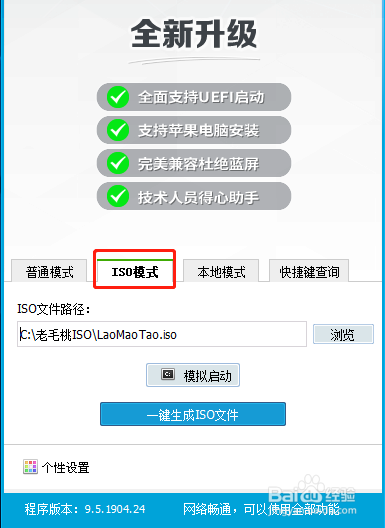
3、随后,浏览并选择【ISO文件路径】,确认后点击【保存】
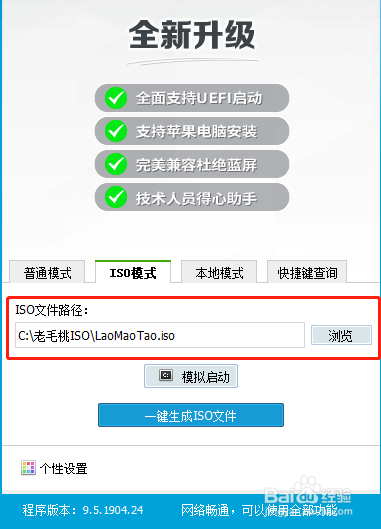
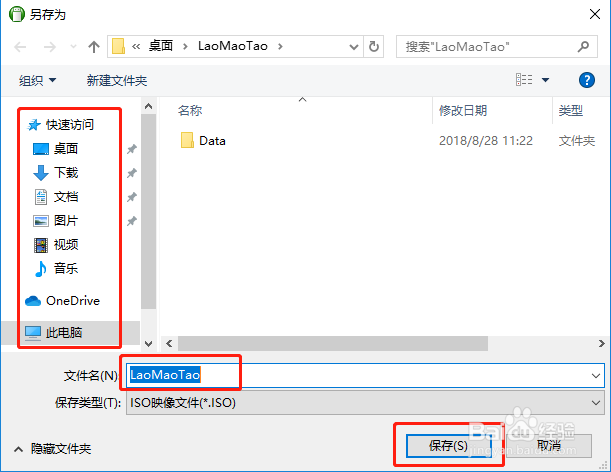
4、然后,点击【一键生成ISO文件】

5、ISO文件正在写入,请稍等几分钟
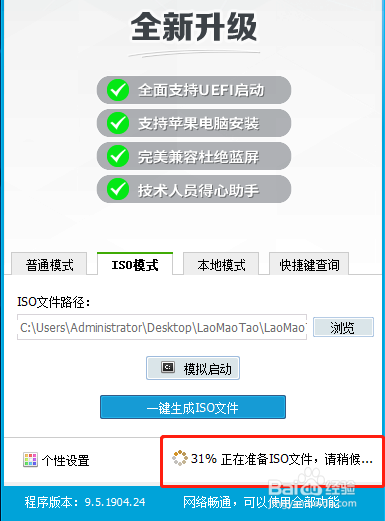
6、待制作完成后,会提示制作完成,点击【确定】即可
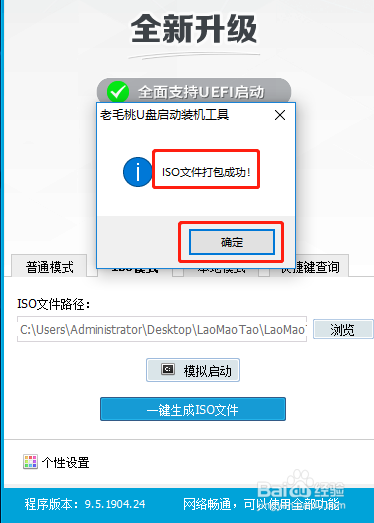
1、首先,将空白光碟放入刻录机,启动UltraISO刻录软件
2、进入刻录光盘映像的界面后,点击刻录按钮或者在【工具】中选择【刻录光盘映像】

3、然后,就可以进行设置相关的刻录选项:
(1)选择刻录机,通常情况下刻录机是默认的,不需要修改
(2)勾选刻录校验,用以检查光盘是否刻录成功
(3)写入速度,建议CD选择24x,DVD选择8x
(4)写入方式,一般采用默认的
(5)镜像文件,点击浏览,选择准备好的ISO镜像

4、上述选项设置好后,点击【刻录】即可
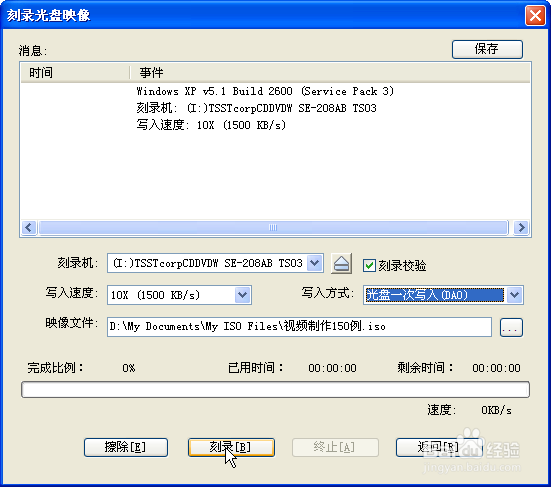
5、刻录完毕之后,光驱会自动弹出来,则表示刻录成功

6、Winpe光碟制作完毕之后,就可以进行光盘winpe系统的读取,并进行系统重装了。
7、但是现在很多人都是使用笔记本电脑,所以可能使用光碟重装系统并不是很方便。没关系,各位其实也可以尝试使用U盘来重装系统,而且整体操作也是比较简单的。
声明:本网站引用、摘录或转载内容仅供网站访问者交流或参考,不代表本站立场,如存在版权或非法内容,请联系站长删除,联系邮箱:site.kefu@qq.com。
阅读量:164
阅读量:53
阅读量:94
阅读量:35
阅读量:117